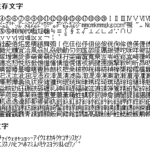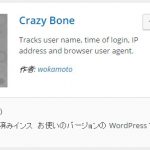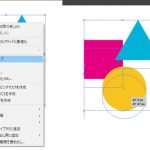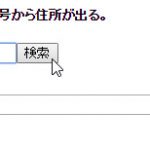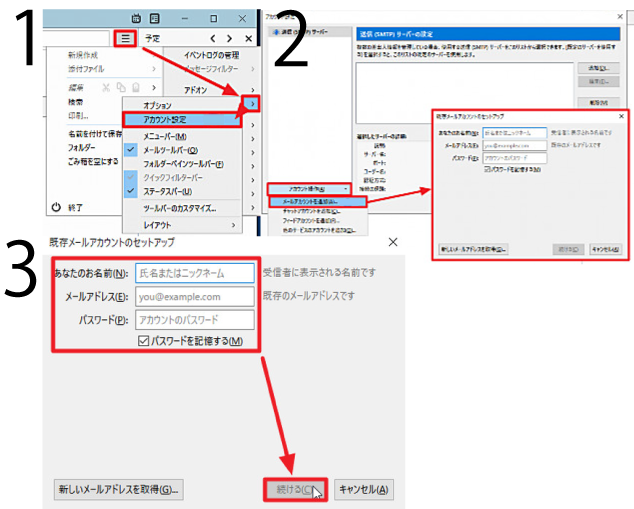
1.Thunderbird を起動、[三]をクリック、[オプション]を選択、[アカウント設定]をクリック
2.[アカウント操作]をクリック、[メールアカウントを追加]をクリック。
「電子メール アカウント セットアップ」画面が表示されるので、引き続き電子メール アカウント設定。
3.電子メール アカウントを追加するには、送信者名、電子メール アドレス、パスワードを入力します。
(電子メール アカウントが主要なメール サービスの場合は、これらの入力だけで自動的に設定を行ってくれます。)
次に[続ける]をクリックします。
「アカウント設定が Mozilla ISP データベースから見つかりました。」と表示された場合は、自動的に最適な設定が完了したので、[完了]をクリックすれば Thunderbird に電子メールアカウントを追加する作業が完了です。